ESP32 ESP8266 WiFi-Mikrofon
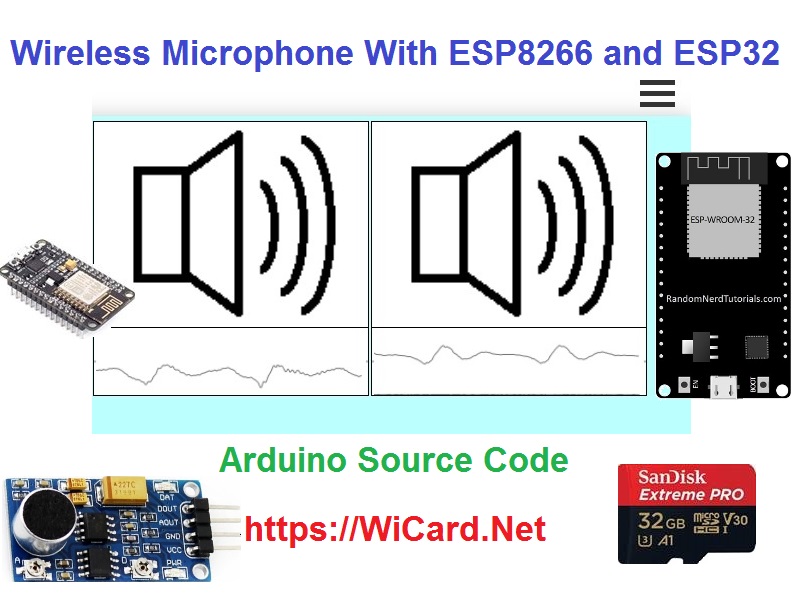
Bei diesem Projekt handelt es sich um den ESP32 ESP8266 WiFi-Mikrofon-Firmware-Arduino-Quellcode (.ino) für „Online-Audiostream“ und auch für die Audioaufzeichnung.
Dieses Projekt verfügt über die Option „Chain Network (Kettennetzwerk)“. Das „Chain Network“ ist ein lokales Netzwerk, in dem die Geräte nacheinander miteinander verbunden sind. So können Sie mehrere WLAN-Mikrofone oder Kameras in einem Over-the-Air-Netzwerk (OTA) hinzufügen und den Audio- und Videostream jedes Geräts anhören.
Das „Ai Thinker ESP12“-Modul (ESP8266MOD) und NodeMCU verfügen über einen ACD-Pin (funktioniert im Bereich von 0 V bis 3,3 V) mit 10 Bit Auflösung (0-1023). Der Pin liegt zwischen RST und EN. Im Projekt „WiFi-Mikrofon“ haben wir diesen Kanal als Audiosignaleingang verwendet.
In diesem Projekt gibt es folgende Dateien:
1- ESP8266WiFiMicrophone.ino oder ESP32WiFiMicrophone.ino (Haupthandlerdatei)
2- user_global.h – Globale Projektvariablen und Definitionsdatei.
3- user_init.ino – Ursprüngliche Skriptdatei des Projekts.
4- user_loop.ino – Diese Datei verfügt über eine „userLoop()“-Funktion, die wiederholt aufgerufen wird (wie die Arduino-„loop()“-Funktion).
5- user_settings.ino – Projekteinstellungsdatei.
6- user_main.ino – Audio-Player-Handler-Skript.
7- user_sub.ino – Netzwerkmonitor-Handler-Skript.
8- Webapp.h – Diese Datei enthält das Skript der WiFi Microphone WebApp.
Dieses Projekt ist mit ESP8266-Modulen kompatibel, die über einen ADC-Pin verfügen, wie ESP-12-E und ESP8266 NodeMCU.
Die Webanwendung:
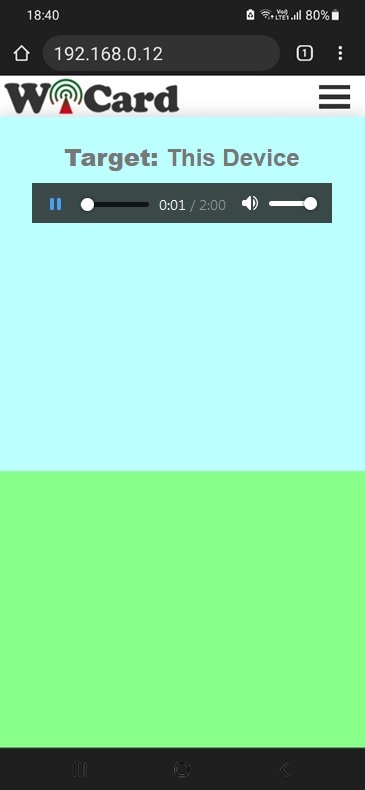
WaveShare Soundsensor für ESP32 ESP8266 WiFi-Mikrofon
Der WaveShare-Soundsensor ist ein Audioverstärker und Sensor mit LM386. Dieses Modul ist mit diesem Projekt kompatibel.

Die Schaltung mit „NodeMCU“ und „Waveshare Sound Sensor“:
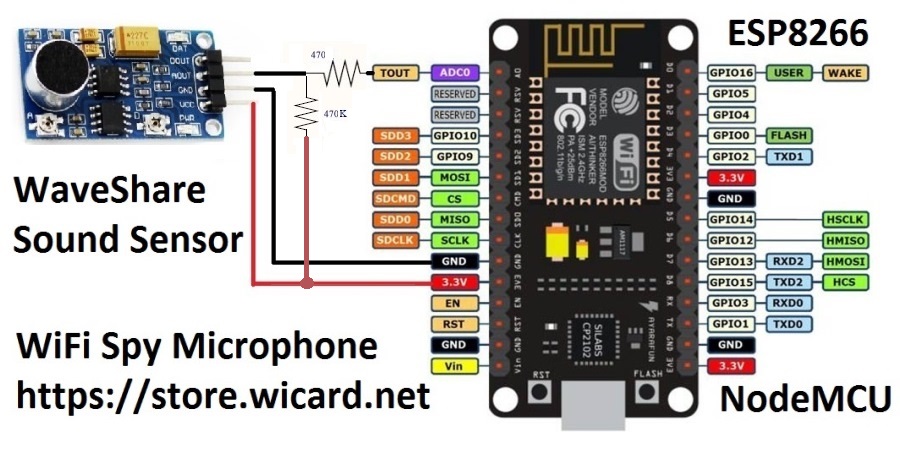
Optional können Sie für dieses Projekt auch die folgenden Schaltpläne (mit LM386) verwenden:
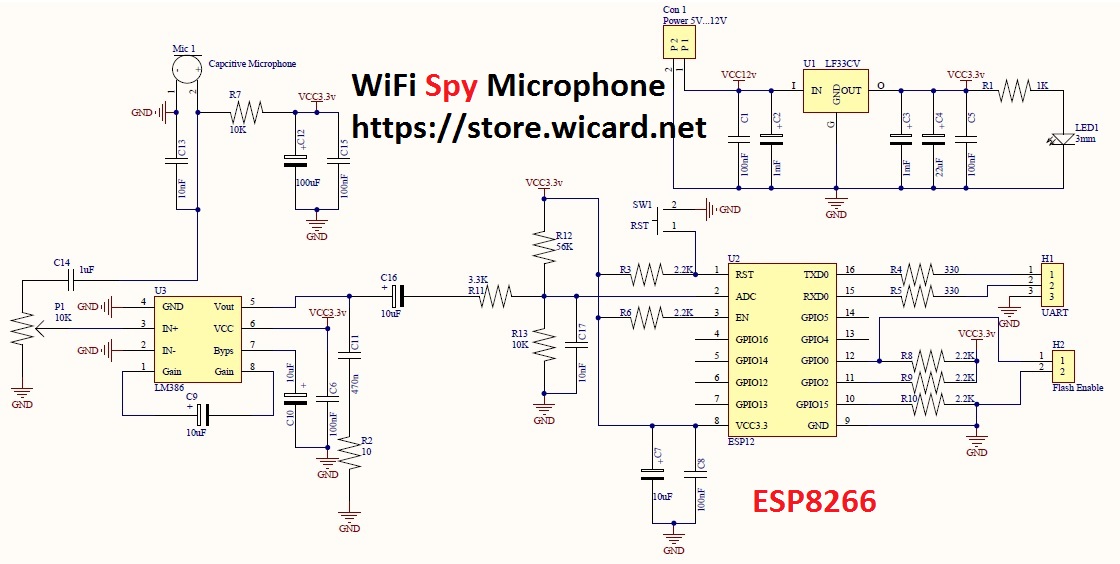
Im obigen Schaltplan (LM386 und ESP8266MOD) zeigt LED1 an, dass die Stromversorgung eingeschaltet ist, SW1 ist die Reset-Taste des ESP8266-Moduls, H1 ist der UART-Anschluss des Moduls (zum Blinken/Programmieren) und H2-Stiftleiste benötigt einen Jumper, um das ESP12-Modul anzuschließen den Flash-Programmiermodus.
Der Mikrofonblock verfügt über ein Potentiometer (P1) zur Kalibrierung des Eingangs-Audiosignals. Bei niedriger Stufe nimmt das Audiorauschen ab, aber der ausgegebene Ton ist schwächer, und bei hoher Stufe können Sie leise Stimmen hören, die jedoch lauter sind.
- Verwenden Sie besser eine 5-12-V-Stromquelle mit einer Ausgangsstromaufnahme von 2 A.
- Das Modul darf nur 3,3 V (vom LF33-Regler) empfangen. Eine höhere Spannung schadet dem Modul.
ESP32 ESP8266 WiFi-Mikrofon, automatischer Sprachrekorder
Sie können entweder ein vorbereitetes SD/MMC-Speicherkartenmodul (mit Widerständen und dem 3,3-V-Regler) verwenden oder einen Steckplatz verwenden und die Widerstände zu Ihrem Schaltkreis hinzufügen.
Falls Sie NodeMCU verwenden, wird empfohlen, ein Speichermodul mit einem 3,3-V-Regler zu verwenden und diesen mit 5 V („Vin“) zu versorgen, da dadurch die Stromversorgungsgeräusche des ESP-Moduls und die interne Reglerwärme des ESP-Moduls reduziert werden.

Um die Stimmen automatisch aufzuzeichnen, legen Sie eine Speicherkarte ein, schalten Sie das Modul ein und wählen Sie die Empfindlichkeit (10 dB, 20 dB und 30 dB für die lauteren Geräusche).
Dann fängt das Gerät an, die Geräusche zu hören, und sobald es genügend Geräusche hört, beginnt es mit der Aufzeichnung in einer WAV-Datei mit der ausgewählten Qualität und Aufnahmezeit.
Wenn die Aufnahme beendet ist, steht die Datei im Dateimanager zur Verfügung.
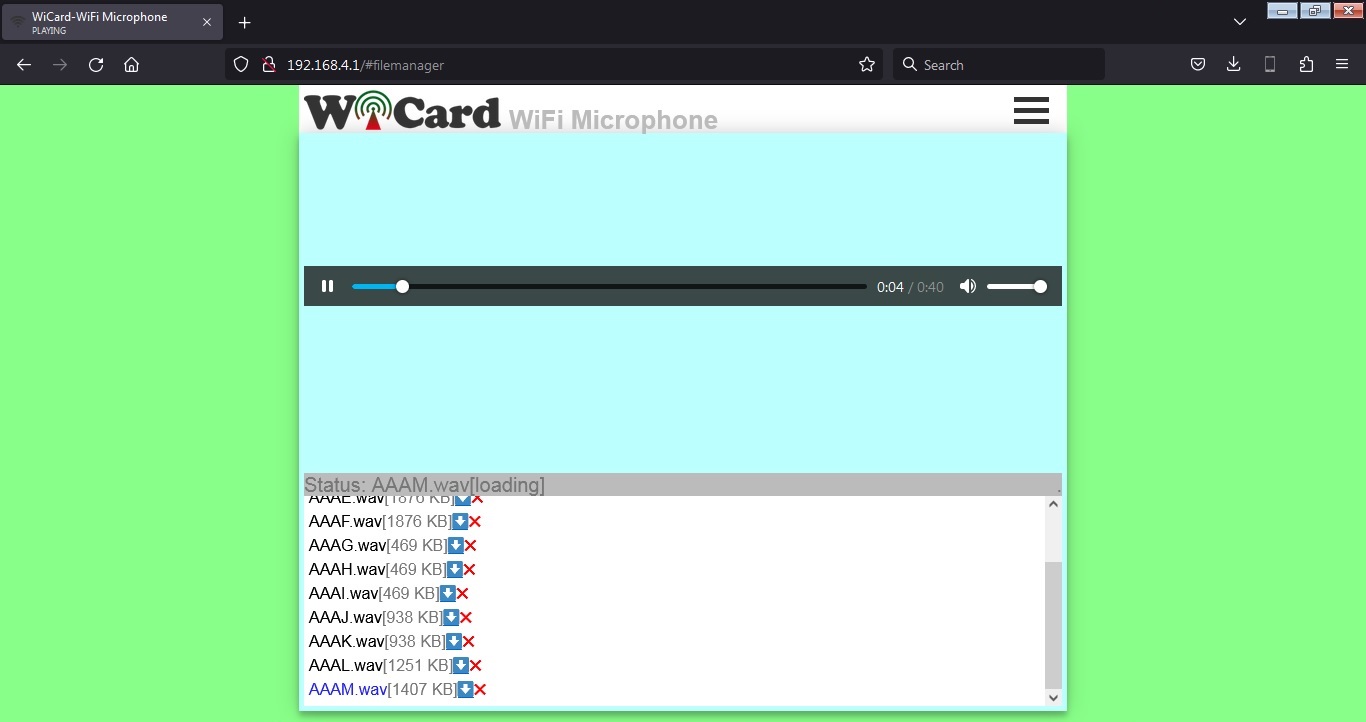
- Sie können den Ton aufnehmen und gleichzeitig den Stream online anhören, in diesem Fall kann es jedoch zu einer Verschlechterung der Qualität kommen.
- Das Öffnen des Dateimanagers stoppt die Aufnahme.
- Während der Aufnahme blinkt die LED
Das Kettennetzwerk (Chain Network)
Das „Kettennetzwerk“ ist ein lokales Netzwerk, in dem die Geräte nacheinander miteinander verbunden sind (Serie). Im Kettennetzwerk ist das erste Gerät der Master des Netzwerks. Der Starter (entweder der Master oder das zuletzt beigetretene Modul) ist direkt mit der WebApp verbunden. Es sendet den Befehl an das nächste Gerät und das nächste Gerät sendet ihn an das nächste bis zum letzten Gerät. Die letzte Geräteantwort wird an das erste Gerät und schließlich über die mittleren Geräte an die WebApp gesendet.
Die ESP32 ESP8266 WiFi-Mikrofon-Webanwendung
Stecken Sie den Strom ein und schalten Sie den Stromkreis und das Modul im „Normalmodus“ ein.
Wenn Sie dann ESP12 verwenden, leuchtet die blaue LED auf der Platine auf. Anschließend können Sie die Hotspot-SSID des Moduls über die WLAN-Netzwerke auf Ihrem PC oder Smartphone sehen.
Die Standard-SSID ist WiCardMic und das Standardkennwort ist 12345678. Stellen Sie eine Verbindung her und rufen Sie 192.168.4.1 mit einem PC- oder Smartphone-Webbrowser (Chrome oder Firefox) auf.
Hier ist die Web-Benutzeroberfläche:
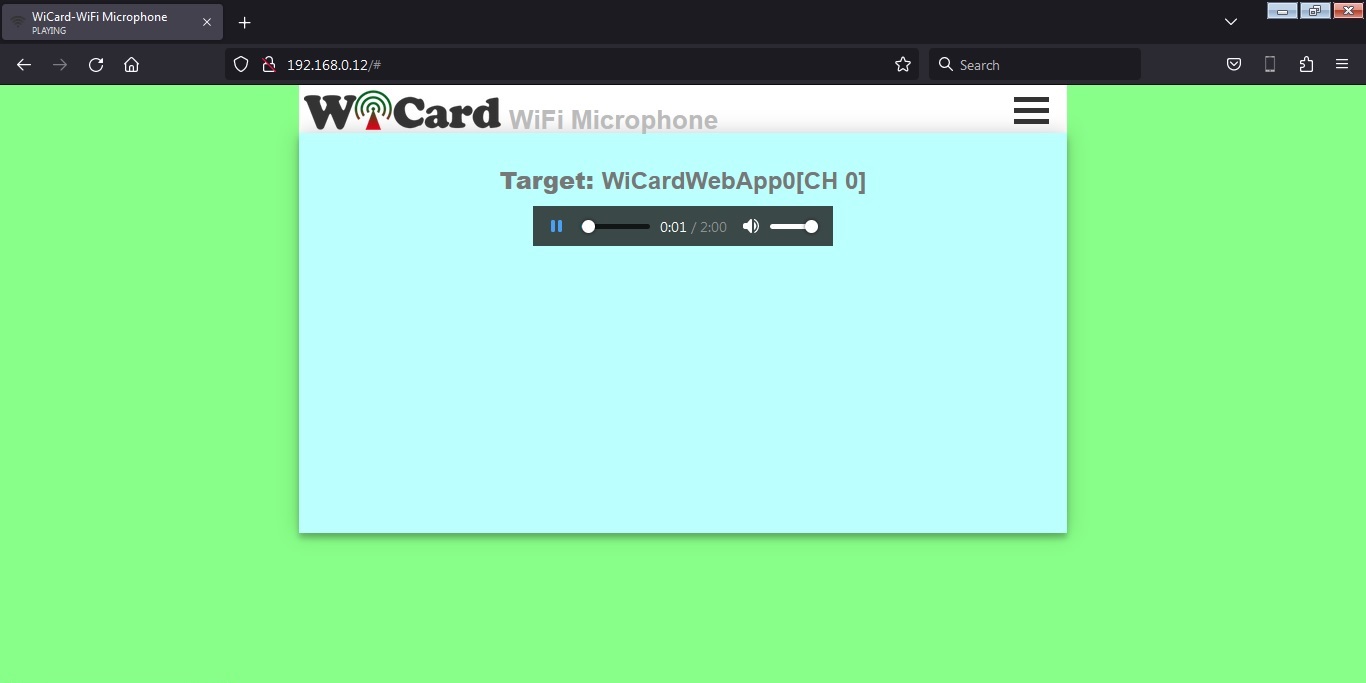
Unmittelbar nach dem Laden der Seite beginnt das Modul automatisch mit der Aufzeichnung und Pufferung. Durch Klicken auf die Wiedergabetaste wird der aufgenommene Ton abgespielt.
Diese Seite speichert automatisch Audiodaten im Cache des Browsers. Außerdem können Sie den Ton abspielen und gleichzeitig den Ton lebendig anhören.
Es wird empfohlen, vor dem Klicken auf die Wiedergabetaste einige Sekunden zum Puffern zu warten.
Die voreingestellte Zeit kann 5, 10, 30 und 60 Minuten betragen. Nach Ablauf dieser Zeit können Sie die Seite aktualisieren und erneut aufzeichnen.
Um die Audiodatei direkt herunterzuladen, gehen Sie zu 192.168.4.1/0 (oder zur angegebenen IP des Routers).
Oberhalb des Audioplayers sehen Sie das Zielgerät.
- Wenn Sie die Webseite schließen, wird die Aufzeichnung abgebrochen.
- Öffnen Sie nicht zwei Seiten gleichzeitig. Das Modul kann jeweils nur eine Seite verarbeiten.
- Die WLAN-Signalstärke wirkt sich auf die Modulfähigkeit und die Audiostreams aus.
- Diese Webanwendung ist auch mit Browsern für Mobiltelefone und Mobilgeräte kompatibel.
Die Menüs
Die Webanwendung ist in 4 Menüs unterteilt. Die Menüs können durch Klicken auf die Menüschaltfläche ausgewählt werden.
„Online Stream“ bezieht sich auf die Seite „Live Audio Player“, „Network“ bezieht sich auf den Netzwerk-WLAN-Mikrofonmonitor (Oszilloskop), „File Manager“ bezieht sich auf den Speicherkartenzugriff und „Settings“ bezieht sich auf die Einstellungs- und Konfigurationsseite.
Das Netzwerkoszilloskop und die Monitore
Auf der Seite „Network“ gibt es 4 Oszilloskop-/Überwachungskanäle. Das bedeutet, dass Sie bis zu 4 Geräte, entweder WiCard-Mikrofon oder WiCard-Kamera, zum Kettennetzwerk hinzufügen und gleichzeitig die Audiosignale oder Online-Videostreams sehen können.
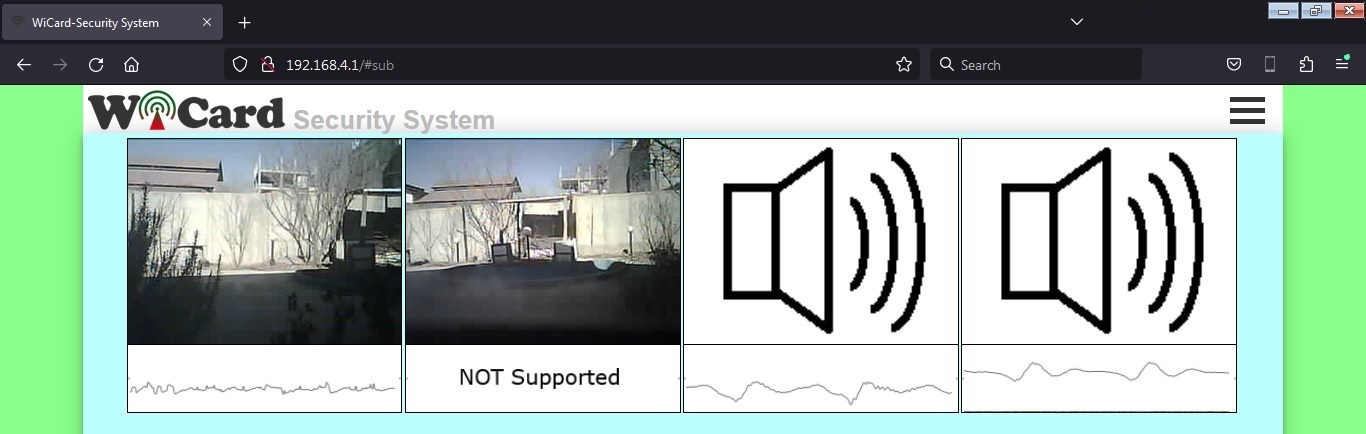
Durch Klicken auf jeden Kanal ändert sich das Zielgerät auf der Audio-Player-Seite zum ausgewählten Gerät.
Settings
Das Einstellungsmenü der Webanwendung wurde in 5 Teile unterteilt:
- Modem Configuration
In diesem Abschnitt sehen Sie die verfügbaren Zugangspunkte, den Verbindungsstatus, die MAC-Adresse des Geräts und die DHCP-IP.
Außerdem können Sie in diesem Abschnitt die SSID und das Passwort des Modem-Zugangspunkts festlegen.
Wenn das Modem nicht verfügbar ist, löschen Sie das Textfeld „SSID“ und speichern Sie es. - Device Hotspot Configuration
In diesem Abschnitt können Sie die Hotspot-SSID und das Passwort Ihres Moduls festlegen.
Der sichere Link ist eine Zeichenfolge, die am Ende der IP-Adresse Ihres Moduls hinzugefügt wird. Wenn Sie beispielsweise „123“ einstellen, lautet die IP-Adresse der WebApp Ihres Moduls 192.168.4.1/123 statt 192.168.4.1
„Gerade“ bedeutet, dass die Standard-IP 192.168.4.1 ist, „Ungerade“ bedeutet, dass die Standard-IP 192.168.5.1 ist
Mit „Hidden HotSpot“ wird der HotSpot ausgeblendet.
Temporärer HotSpot deaktiviert den HotSpot direkt nachdem das Modul mit dem Modem verbunden oder mit dem Netzwerk verbunden wurde (für das letzte Gerät im Netzwerk).
Die SSID muss ohne Leerzeichen sein, falls Sie das Gerät mit dem Netzwerk verbinden möchten. - Microphone Configuration
In diesem Abschnitt:
Sie können den Netzwerkkanal des Geräts einstellen. Der Kanal muss eine Zahl zwischen sein. 0-7 und die Geräte können nicht denselben Kanal haben.
Die „Audio Stream Sample Rate“ kann 12, 18 oder 24 KHz betragen.
Die „Audio-Stream-Paketlänge“ kann 5, 10, 30 oder 60 Minuten betragen.
Die „Audio Stream Resolution“ kann 8 oder 10 Bit betragen.
Stellen Sie für 240 Kbit/s die Abtastrate auf 24 KHz und die Auflösung auf 10 Bit ein. - Local Network Configuration
In diesem Abschnitt können Sie das „Master“-Gerät und auch die Ausführungsverzögerung der Funktion userGlobal() festlegen.
Die verknüpfte WiCard-IP ist die IP des mit dem Zugangspunkt des Moduls verbundenen Geräts.
Wenn Sie den Schalter „Beitritt erforderlich“ nicht aktivieren, wird das Modul als Master festgelegt - Local Network Map
In diesem Abschnitt werden die angeschlossenen Geräte im Kettennetzwerk angezeigt.
Für den Master beginnt es mit der SSID des Masters, dann das zweite ESP-Gerät bis zum letzten, aber für das letzte Gerät ist die Sortierung umgekehrt.
Wenn Sie die SSID des Zielgeräts in das Zieltextfeld eingeben, zeigt das Oszilloskop das Signal des Zielgeräts an.
Sowohl ESP32 als auch ESP8266 können die Audiodaten der anderen Module im Netzwerk übertragen.
ESP32 ESP8266 WiFi-Mikrofon projekte
Die Projekte und auch ein komplettes Paket aus ESP8266 WiFi-Mikrofon, ESP32 WiFi-Mikrofon, ESP32 IP-Kamera und ESP32-Kameramikrofon sind im Folgenden erhältlich:

Geschrieben von: M. Mahdi K. Kanan – Full-Stack-Elektronik- und Programmieringenieur und Gründer von WiCardTech
